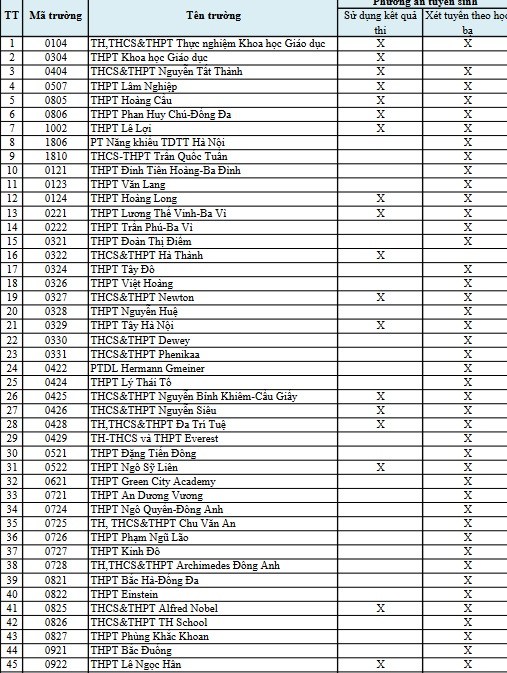Chủ đề lấy danh bạ từ icloud: Khám phá bí quyết "Lấy Danh Bạ Từ iCloud" trong bài viết toàn diện này! Từ cách sao lưu đến khôi phục liên lạc, chúng tôi hướng dẫn bạn qua từng bước đơn giản. Bất kể bạn là người mới sử dụng hay đã quen thuộc với iCloud, thông tin này sẽ giúp bạn bảo vệ thông tin quan trọng không bao giờ bị mất. Đừng để mất liên lạc quan trọng khi bạn có thể dễ dàng quản lý và phục hồi chúng với vài thao tác nhanh chóng!
Mục lục
- Chuẩn bị
- Bước để lấy danh bạ từ iCloud
- Xuất danh bạ từ iCloud về máy tính
- Sử dụng danh bạ Vcard
- Bước để lấy danh bạ từ iCloud
- Xuất danh bạ từ iCloud về máy tính
- Sử dụng danh bạ Vcard
- Xuất danh bạ từ iCloud về máy tính
- Sử dụng danh bạ Vcard
- Sử dụng danh bạ Vcard
- Giới thiệu về iCloud và tầm quan trọng của việc sao lưu danh bạ
- Các bước chuẩn bị trước khi lấy danh bạ từ iCloud
- Hướng dẫn chi tiết cách lấy danh bạ từ iCloud về iPhone
- Cách xuất danh bạ từ iCloud về máy tính
- Sử dụng danh bạ Vcard từ iCloud trên các nền tảng khác
- Giải quyết sự cố khi không thể sao lưu hoặc lấy danh bạ từ iCloud
- Mẹo bảo mật khi sử dụng iCloud để lưu trữ danh bạ
- Câu hỏi thường gặp khi lấy danh bạ từ iCloud
- Làm thế nào để lấy danh bạ từ iCloud về thiết bị điện thoại của mình?
- YOUTUBE: Cách nhập danh bạ từ tài khoản iCloud vào điện thoại iPhone đơn giản
Chuẩn bị
- Cập nhật thiết bị của bạn lên phiên bản mới nhất.
- Đăng nhập vào iCloud bằng Apple ID trên tất cả thiết bị.
- Kết nối thiết bị với Wi-Fi hoặc mạng di động.
/fptshop.com.vn/uploads/images/2015/Tin-Tuc/Khang/092017/cap-nhat-danh-ba-len-icloud-1.jpg)
READ MORE:
Bước để lấy danh bạ từ iCloud
- Truy cập vào Cài đặt, sau đó chọn [tên của bạn] > iCloud. Bật tùy chọn Danh bạ.
- Chọn Merge nếu được hỏi để hợp nhất danh bạ.
- Trên máy tính, truy cập icloud.com và đăng nhập bằng Apple ID.
- Chọn Danh bạ để xem và quản lý danh bạ của bạn.
Xuất danh bạ từ iCloud về máy tính
- Trên icloud.com, chọn Cài đặt và tìm tùy chọn để Xuất vCard... như một cách để lưu danh bạ dưới dạng file vCard.
- Chọn thư mục lưu trữ trên máy tính của bạn để hoàn tất quá trình tải xuống.
Sử dụng danh bạ Vcard
Danh bạ Vcard có thể được sử dụng trên nhiều nền tảng, bao gồm cả việc nhập vào Google Contacts để dễ dàng chuyển danh bạ sang thiết bị Android.
Lưu ý quan trọng
Nếu danh bạ của bạn chưa từng được sao lưu lên iCloud, bạn sẽ cần bật sao lưu trước khi có thể khôi phục hoặc lấy lại danh bạ đã mất.

Bước để lấy danh bạ từ iCloud
- Truy cập vào Cài đặt, sau đó chọn [tên của bạn] > iCloud. Bật tùy chọn Danh bạ.
- Chọn Merge nếu được hỏi để hợp nhất danh bạ.
- Trên máy tính, truy cập icloud.com và đăng nhập bằng Apple ID.
- Chọn Danh bạ để xem và quản lý danh bạ của bạn.
Xuất danh bạ từ iCloud về máy tính
- Trên icloud.com, chọn Cài đặt và tìm tùy chọn để Xuất vCard... như một cách để lưu danh bạ dưới dạng file vCard.
- Chọn thư mục lưu trữ trên máy tính của bạn để hoàn tất quá trình tải xuống.
Sử dụng danh bạ Vcard
Danh bạ Vcard có thể được sử dụng trên nhiều nền tảng, bao gồm cả việc nhập vào Google Contacts để dễ dàng chuyển danh bạ sang thiết bị Android.
Lưu ý quan trọng
Nếu danh bạ của bạn chưa từng được sao lưu lên iCloud, bạn sẽ cần bật sao lưu trước khi có thể khôi phục hoặc lấy lại danh bạ đã mất.
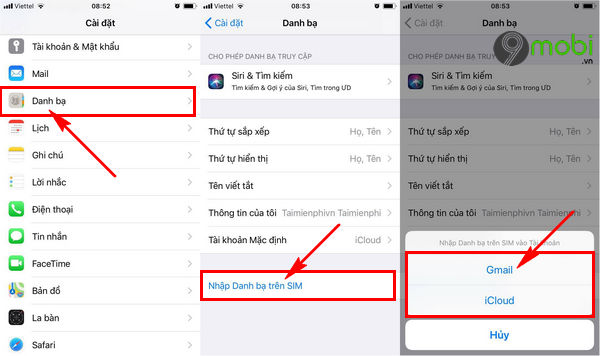
Xuất danh bạ từ iCloud về máy tính
- Trên icloud.com, chọn Cài đặt và tìm tùy chọn để Xuất vCard... như một cách để lưu danh bạ dưới dạng file vCard.
- Chọn thư mục lưu trữ trên máy tính của bạn để hoàn tất quá trình tải xuống.
Sử dụng danh bạ Vcard
Danh bạ Vcard có thể được sử dụng trên nhiều nền tảng, bao gồm cả việc nhập vào Google Contacts để dễ dàng chuyển danh bạ sang thiết bị Android.
Lưu ý quan trọng
Nếu danh bạ của bạn chưa từng được sao lưu lên iCloud, bạn sẽ cần bật sao lưu trước khi có thể khôi phục hoặc lấy lại danh bạ đã mất.
Sử dụng danh bạ Vcard
Danh bạ Vcard có thể được sử dụng trên nhiều nền tảng, bao gồm cả việc nhập vào Google Contacts để dễ dàng chuyển danh bạ sang thiết bị Android.
Lưu ý quan trọng
Nếu danh bạ của bạn chưa từng được sao lưu lên iCloud, bạn sẽ cần bật sao lưu trước khi có thể khôi phục hoặc lấy lại danh bạ đã mất.
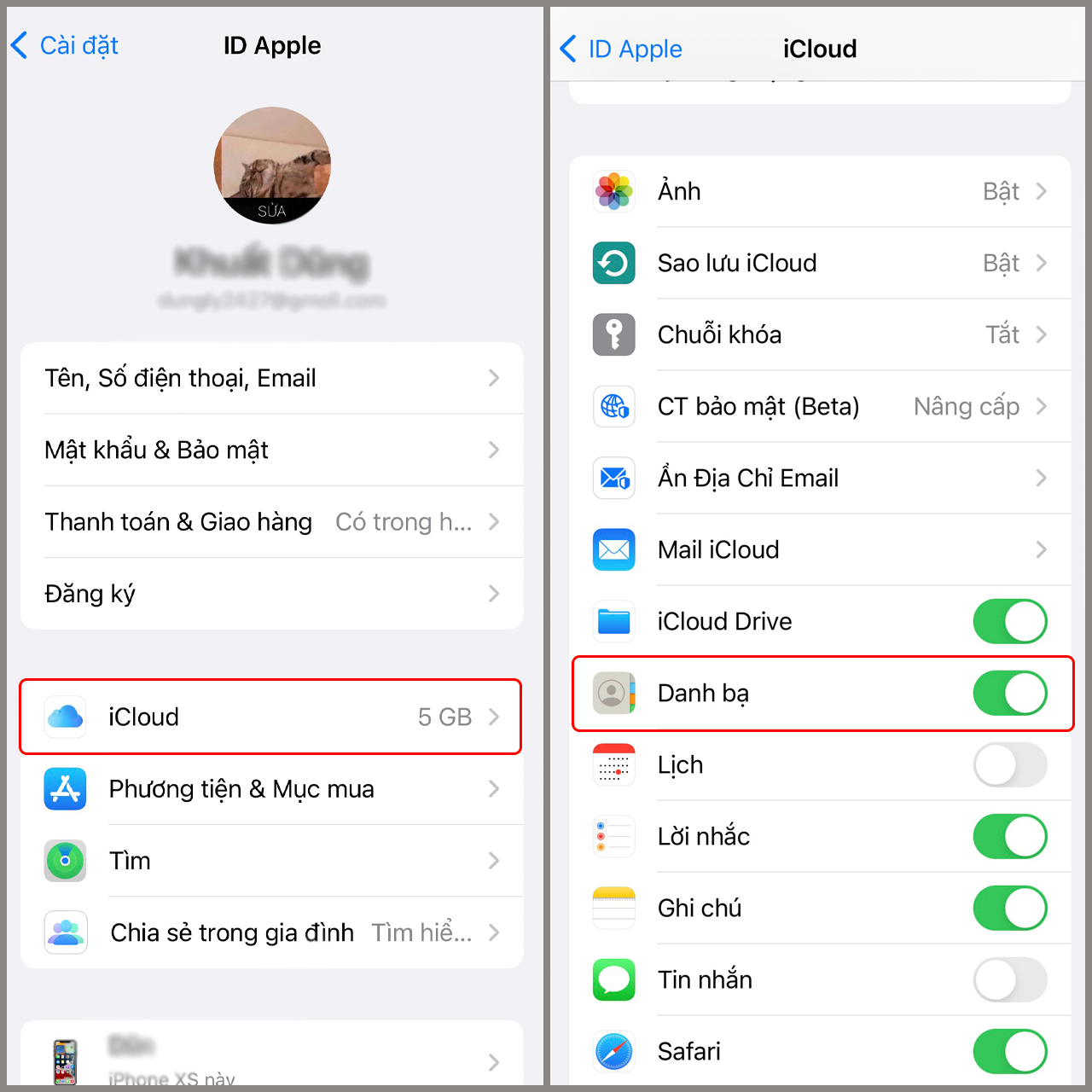
Giới thiệu về iCloud và tầm quan trọng của việc sao lưu danh bạ
iCloud là một dịch vụ lưu trữ đám mây từ Apple, giúp người dùng có thể dễ dàng sao lưu và truy cập dữ liệu từ bất kỳ thiết bị nào. Việc sao lưu danh bạ lên iCloud giúp bảo vệ thông tin liên lạc quan trọng khỏi rủi ro mất mát do hư hỏng hoặc mất cắp thiết bị. Khi đã sao lưu, bạn có thể dễ dàng khôi phục danh bạ trên bất kỳ thiết bị mới nào sử dụng cùng một tài khoản Apple ID.
- Việc cập nhật và sao lưu danh bạ lên iCloud được thực hiện tự động, đảm bảo rằng mọi thay đổi, bổ sung mới đều được cập nhật ngay lập tức.
- Để sao lưu danh bạ, người dùng cần đảm bảo rằng thiết bị của họ đã được cập nhật lên phiên bản mới nhất của iOS hoặc macOS, đã đăng nhập vào iCloud với Apple ID và kết nối với Wi-Fi hoặc dữ liệu di động.
- Trong trường hợp danh bạ không được sao lưu tự động, người dùng cần vào Cài đặt trên thiết bị, chọn Apple ID, mở cài đặt iCloud và bật công tắc trong mục Danh bạ.
Sao lưu danh bạ không chỉ giúp bảo vệ dữ liệu mà còn tạo điều kiện thuận lợi khi chuyển dữ liệu giữa các thiết bị hoặc khôi phục thông tin liên hệ sau các sự cố không mong muốn. iCloud cung cấp một giải pháp an toàn và tiện lợi để quản lý và bảo vệ dữ liệu quan trọng của bạn.
Các bước chuẩn bị trước khi lấy danh bạ từ iCloud
- Đảm bảo rằng bạn đã cập nhật iPhone, iPad, iPod touch hoặc MacBook của bạn lên phiên bản mới nhất của iOS hoặc macOS.
- Đăng nhập vào iCloud bằng cùng một Apple ID trên tất cả các thiết bị mà bạn muốn cập nhật danh bạ.
- Thiết lập iCloud trên tất cả các thiết bị. Nếu bạn sử dụng máy tính Windows, hãy tải xuống và cài đặt iCloud for Windows.
- Đảm bảo bạn đã kết nối với Wi-Fi hoặc một kết nối mạng Internet.
Trước khi thực hiện quá trình sao lưu hoặc lấy danh bạ, bạn cần kiểm tra xem danh bạ đã được sao lưu trên iCloud hay chưa bằng cách truy cập vào trang chính của iCloud, chọn mục Danh bạ và kiểm tra xem danh sách các số liên lạc đã có trên thiết bị iOS của bạn hay chưa. Nếu danh bạ chưa được sao lưu, hãy mở Cài đặt trên thiết bị, nhấp vào Apple ID ở đầu danh sách, sau đó chọn iCloud và bật công tắc trong mục Danh bạ để bắt đầu sao lưu.
Hướng dẫn chi tiết cách lấy danh bạ từ iCloud về iPhone
- Đảm bảo rằng bạn đã đăng nhập vào iCloud với cùng một Apple ID trên tất cả các thiết bị của bạn.
- Trên iPhone của bạn, vào phần Cài đặt > [tên của bạn] > iCloud và đảm bảo rằng tùy chọn Danh bạ (Contacts) được bật.
- Nếu danh bạ chưa được đồng bộ, hãy bật tùy chọn này để bắt đầu đồng bộ hóa.
- Để khôi phục danh bạ từ iCloud, truy cập icloud.com từ trình duyệt web, đăng nhập và chọn mục Cài đặt. Từ đây, tìm và chọn Khôi phục danh bạ.
- Quá trình này có thể mất vài phút tùy thuộc vào lượng dữ liệu. Sau khi hoàn tất, kiểm tra ứng dụng Danh bạ trên iPhone để xác nhận.
Ngoài ra, bạn có thể quản lý danh bạ hiệu quả hơn bằng cách thiết lập lại các tùy chọn mặc định và định dạng địa chỉ danh bạ trên iCloud Contacts qua giao diện web, chẳng hạn như định dạng địa chỉ theo kiểu Việt Nam và tự động định dạng số điện thoại.
/fptshop.com.vn/uploads/images/tin-tuc/59765/Originals/trich-xuat-danh-ba-tu-icloud-ra-may-tinh-4.jpg)
Cách xuất danh bạ từ iCloud về máy tính
- Truy cập vào website iCloud tại địa chỉ https://www.icloud.com/ và đăng nhập vào tài khoản iCloud của bạn.
- Chọn mục "Contacts" (Danh bạ) từ giao diện chính của iCloud.
- Ở phần danh bạ, chọn biểu tượng bánh răng ở góc dưới bên trái, sau đó chọn "Select All" (Chọn tất cả) để đánh dấu tất cả các liên hệ của bạn cho việc xuất.
- Chọn lại biểu tượng bánh răng và lựa chọn "Export vCard" để bắt đầu sao chép danh bạ của bạn vào tệp .vcf. Danh bạ của bạn sẽ vẫn được lưu trữ trong tài khoản iCloud của bạn.
- Sau khi các liên hệ đã được sao chép vào một tệp .vcf, bạn có thể chọn vị trí lưu trữ trên máy tính và hoàn tất quá trình xuất danh bạ.
Thực hiện theo các bước trên giúp bạn dễ dàng lưu trữ danh bạ từ iCloud ra máy tính, có thể sử dụng cho các mục đích khác nhau như nhập vào Outlook hoặc lưu trữ an toàn.
Sử dụng danh bạ Vcard từ iCloud trên các nền tảng khác
Để sử dụng danh bạ Vcard từ iCloud trên các nền tảng khác, bạn cần xuất danh bạ từ iCloud sang tệp vCard (.vcf). Các bước thực hiện như sau:
- Đăng nhập vào iCloud.com bằng thông tin đăng nhập của bạn.
- Chọn Liên hệ.
- Bấm vào biểu tượng bánh răng, sau đó chọn "Chọn Tất cả" để đánh dấu tất cả các liên hệ.
- Chọn lại biểu tượng bánh răng, rồi chọn "Xuất vCard" để sao chép danh bạ của bạn vào tệp .vcf. Danh bạ của bạn vẫn sẽ khả dụng trong tài khoản iCloud của bạn.
Sau khi đã có tệp vCard, bạn có thể chuyển đổi chúng thành tệp csv để nhập vào Outlook hoặc các ứng dụng khác trên các nền tảng khác như Windows hoặc Android.
Giải quyết sự cố khi không thể sao lưu hoặc lấy danh bạ từ iCloud
Khi bạn gặp sự cố không thể sao lưu hoặc lấy danh bạ từ iCloud, có một số bước bạn có thể thực hiện để khắc phục vấn đề:
- Đảm bảo rằng bạn đang sử dụng phiên bản iOS mới nhất. Cập nhật thiết bị của bạn có thể giải quyết nhiều vấn đề liên quan đến iCloud.
- Kiểm tra kết nối mạng của bạn. Đôi khi sự cố có thể xuất phát từ kết nối Internet không ổn định.
- Đăng nhập vào iCloud.com bằng trình duyệt web để xác nhận rằng danh bạ của bạn vẫn còn trên iCloud. Nếu bạn có thể thấy danh bạ của mình trên đó, vấn đề có thể liên quan đến thiết bị của bạn.
- Kiểm tra cài đặt iCloud trên thiết bị của bạn để đảm bảo rằng bạn đã bật đồng bộ hóa cho Danh bạ.
- Nếu vấn đề vẫn tiếp diễn, hãy thử đăng xuất và đăng nhập lại tài khoản iCloud của bạn trên thiết bị.
- Trong trường hợp danh bạ vẫn không xuất hiện, bạn có thể sử dụng tính năng Khôi phục danh bạ trên iCloud.com để phục hồi các phiên bản trước của danh bạ của bạn.
Nếu sau tất cả các bước trên mà vấn đề vẫn không được giải quyết, việc liên hệ với bộ phận hỗ trợ của Apple có thể cần thiết để nhận được sự trợ giúp chuyên sâu hơn.
Một số nguồn hữu ích khác bao gồm cộng đồng hỗ trợ của Microsoft, nơi bạn có thể tìm thấy hướng dẫn và giải pháp từ cả chuyên gia và người dùng khác.
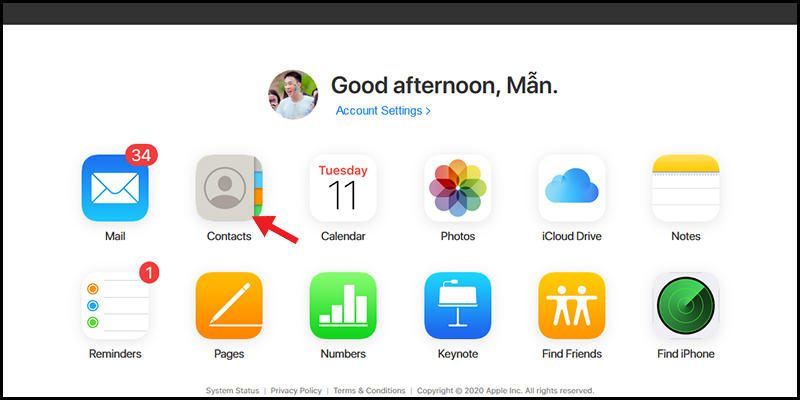
Mẹo bảo mật khi sử dụng iCloud để lưu trữ danh bạ
Khi sử dụng iCloud để lưu trữ danh bạ, việc đảm bảo an toàn và bảo mật thông tin cá nhân là vô cùng quan trọng. Dưới đây là một số mẹo giúp tăng cường bảo mật cho thông tin của bạn:
- Sử dụng mật khẩu mạnh cho tài khoản iCloud của bạn, bao gồm cả ký tự đặc biệt, chữ hoa, chữ thường và số.
- Bật xác thực hai yếu tố cho tài khoản Apple của bạn để thêm một lớp bảo mật nữa khi đăng nhập.
- Định kỳ thay đổi mật khẩu và không sử dụng lại mật khẩu từ các dịch vụ khác.
- Chỉ đăng nhập vào iCloud trên các thiết bị đáng tin cậy và luôn đăng xuất sau khi sử dụng trên thiết bị chung hoặc công cộng.
- Cập nhật hệ điều hành của thiết bị lên phiên bản mới nhất để tận dụng các bản vá bảo mật mới nhất.
- Thực hiện sao lưu danh bạ của bạn thường xuyên để tránh mất mát dữ liệu trong trường hợp xảy ra sự cố.
- Kiểm tra cài đặt bảo mật và quyền riêng tư trên iCloud để đảm bảo rằng bạn hiểu và kiểm soát được ai có quyền truy cập vào dữ liệu của mình.
Những mẹo này giúp bảo vệ danh bạ và thông tin cá nhân của bạn trên iCloud khỏi các nguy cơ bảo mật. Để biết thêm thông tin và hướng dẫn chi tiết, hãy tham khảo tại trang hỗ trợ của Apple và Microsoft.
Câu hỏi thường gặp khi lấy danh bạ từ iCloud
- Làm thế nào để đồng bộ danh bạ iCloud với iPhone của tôi?
- Làm sao để truy cập danh bạ iCloud trên máy tính hoặc thiết bị Android?
- Tại sao một số danh bạ của tôi biến mất sau khi đồng bộ và làm thế nào để khôi phục chúng?
- Làm thế nào để đảm bảo danh bạ của tôi được sao lưu an toàn trên iCloud?
- Có cách nào để xuất danh bạ từ iCloud sang một tập tin vCard không?
- Phải làm gì nếu tôi gặp lỗi khi cố gắng lấy danh bạ từ iCloud?
Việc lấy danh bạ từ iCloud không chỉ giúp bạn dễ dàng quản lý và truy cập thông tin liên lạc mọi lúc mọi nơi, mà còn đảm bảo an toàn cho dữ liệu quý giá của bạn. Hãy theo dõi hướng dẫn của chúng tôi để làm chủ quy trình này một cách nhanh chóng và hiệu quả.
Làm thế nào để lấy danh bạ từ iCloud về thiết bị điện thoại của mình?
Để lấy danh bạ từ iCloud về thiết bị điện thoại của mình, bạn có thể thực hiện như sau:
- Truy cập vào Cài đặt trên thiết bị điện thoại của bạn.
- Kéo xuống và chọn mục iCloud.
- Tại mục iCloud, tìm và bật chức năng Danh bạ (Contacts) để đồng bộ danh bạ với iCloud.
- Vào ứng dụng Danh bạ trên thiết bị điện thoại của bạn.
- Chọn tùy chọn để đồng bộ danh bạ từ iCloud về thiết bị điện thoại.
- Theo dõi quá trình đồng bộ và chờ cho danh bạ được tải về thành công.
Với các bước trên, bạn sẽ có thể lấy danh bạ từ iCloud về thiết bị điện thoại của mình một cách dễ dàng.
Cách nhập danh bạ từ tài khoản iCloud vào điện thoại iPhone đơn giản
\"Hãy học cách sao lưu danh bạ từ iCloud hay trên iPhone để bảo vệ thông tin quý giá của bạn. Đừng bỏ lỡ cơ hội khám phá ngay! 🌟\"
READ MORE:
Cách Sao Lưu Danh Bạ Trên iPhone - Đồng bộ danh bạ, cách sao lưu iCloud, dữ liệu, ảnh trên iPhone
CÁCH SAO LƯU DANH BẠ TRÊN IPHONE | TẢI MIỄN PHÍ Hãy like và share , đăng kí kênh để ủng hộ tải miễn phí nhé : Link ...
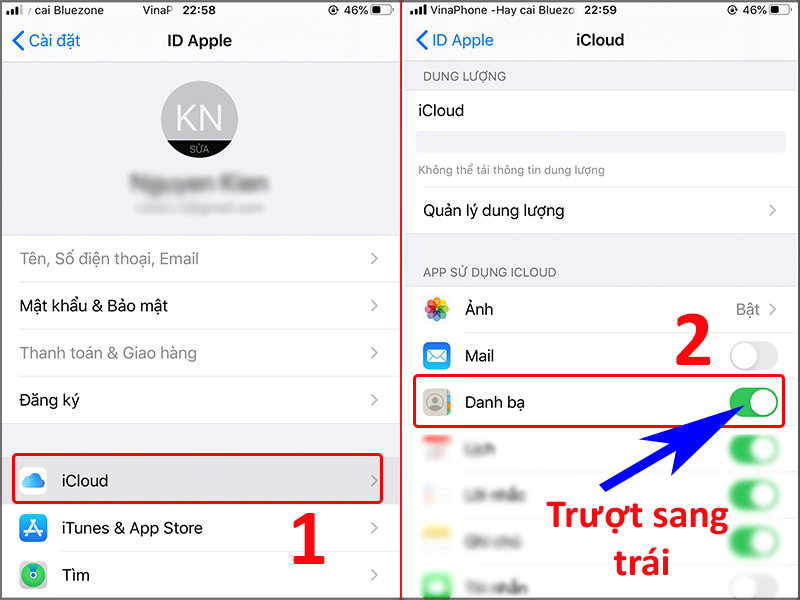


/fptshop.com.vn/uploads/images/tin-tuc/139797/Originals/10.jpg)





-800x655.jpg)